Powerpoint 2010에서 머리글 및 바닥 글 추가
PowerPoint는 슬라이드에 머리글과 바닥 글을 추가하는 기능을 제공합니다. 프레젠테이션에 바닥 글이있는 것은 논리적이지만 처음에는 머리글이 분명하지 않을 수 있습니다. 일반적으로 슬라이드 제목은 기본 슬라이드의 머리글이지만 유인물을 인쇄 할 때는 별도의 머리글이 매우 유용합니다.
슬라이드에 머리글 및 바닥 글 정보를 추가하는 단계는 다음과 같습니다.
Step 1 −에서 Insert 리본에서 Header & Footer 메뉴 아이템.

Step 2 − Header and Footer 대화 상자에는 두 개의 탭이 있습니다. Slide tab 그리고 Notes and Handouts 탭.
Step 3 − 슬라이드 바닥 글에 세부 정보를 추가 할 수 있습니다. Slide 탭.
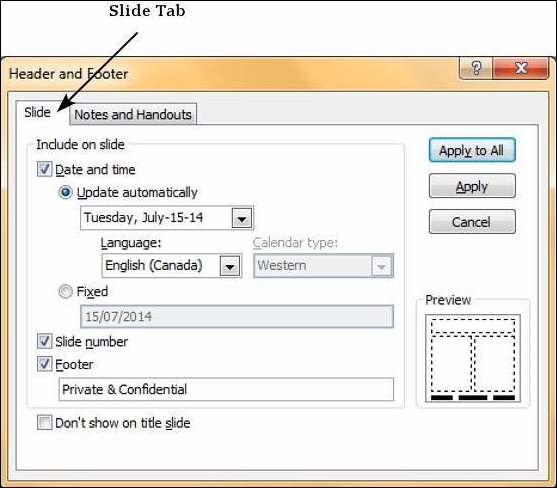
| S. 아니 | 슬라이드 바닥 글 옵션 및 설명 |
|---|---|
| 1 | Date and time
|
| 2 | Slide Number 바닥 글에 슬라이드 번호 삽입 |
| 삼 | Footer 바닥 글에 지정된 텍스트 추가-기밀성 조항 또는 저작권 조항이 좋은 예입니다. |
| 4 | Don't show on title slide 제목 슬라이드에 바닥 글 정보를 표시할지 여부 결정 |
Step 4 − 유인물에 세부 정보를 추가 할 수 있습니다. Notes and Handouts 탭.

| S. 아니 | 참고 및 유인물 옵션 및 설명 |
|---|---|
| 1 | Date and time
|
| 2 | Header 유인물의 모든 페이지에 대한 헤더 정보를 추가하십시오. |
| 삼 | Page Number 바닥 글에 페이지 번호 삽입 |
| 4 | Footer 바닥 글에 지정된 텍스트 추가-기밀성 조항 또는 저작권 조항이 좋은 예입니다. |
두 탭에서 머리글 및 바닥 글 확인란을 선택하면 미리보기 섹션에서 세부 정보가 삽입 된 위치를 볼 수 있습니다.

